3TCloud – Ghi giảm tài sản, công cụ, chi phí
Kính chào Quý khách hàng,
Bài viết này sẽ hướng dẫn thao tác ghi giảm – ngừng khấu hao tài sản, công cụ dụng cụ, chi phí trên Phần mềm kế toán 3TCloud.
Ví dụ nhập liệu:
Ngày 20/05/2021 thanh lý máy in Panasonic 2019 cho Công ty TNHH Hồng Hà với trị giá 27.000.000 – VAT 10%.
Máy in Panasonic trước đó được mua vào ngày 05/01/2021 với giá 32.000.000đ.
Bước 1: Ghi giảm – ngừng khấu hao tài sản, công cụ dụng cụ, chi phí
Vào Danh mục tài sản/ công cụ, chi phí. Đặt chuột tại mã tài sản/ công cụ, chi phí muốn ghi giảm. Nhấn biểu tượng ghi giảm trên thanh menu hoặc phím tắt CTRL + F6.

Hiện màn hình ghi giảm điền thông tin:
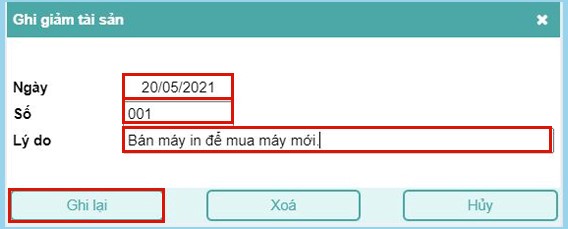
| Ngày | Ngày giảm tài sản, công cụ chi phí đó. Chính là ngày dừng khấu hao. |
| Số | Tương ứng với số chứng từ ghi giảm tài sản, công cụ chi phí giúp dễ kiểm tra đối chiếu. Không bắt buộc phải điền chính xác. |
| Lý do | Tóm tắt lý do ghi giảm. |
Bước 2: Tính khấu hao tài sản công cụ chi phí đến tháng ghi giảm – Xem giá trị khấu hao lũy kế
Thực hiện thao tác tính khấu hao hàng tháng.
Giá trị tính khấu hao sẽ được tính đến hết ngày ghi giảm của mã tài sản, công cụ – chi phí đó.
Sau khi tính khấu hao xong vào Báo cáo tổng hợp tài sản (Hoặc công cụ dụng cụ tương ứng) xem giá trị khấu hao lũy kế.
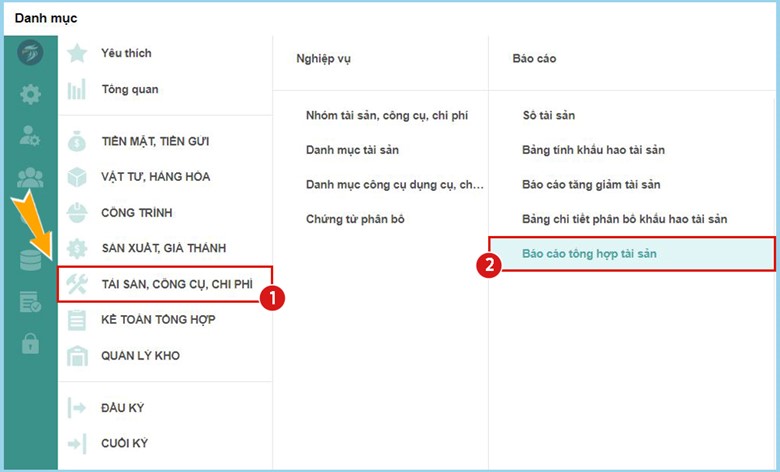
Giá trị khấu hao lũy kế này dùng giúp hạch toán giá trị ghi giảm tài sản tại bước 3.
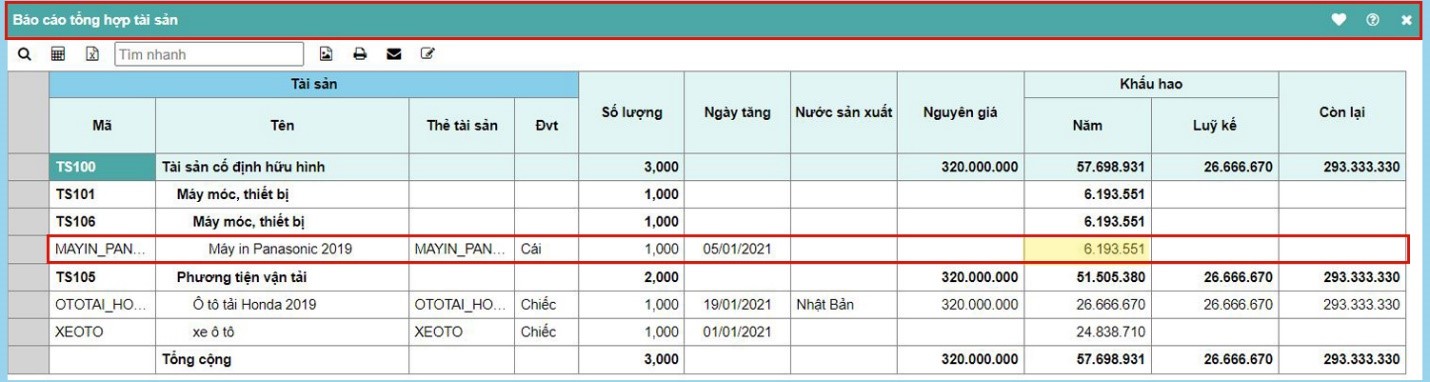
Bước 3: Hạch toán ghi giảm tài sản, công cụ chi phí
Nghiệp vụ ghi giảm thường sẽ được ghi nhận tại Phiếu kế toán thuộc phân hệ KẾ TOÁN TỔNG HỢP.
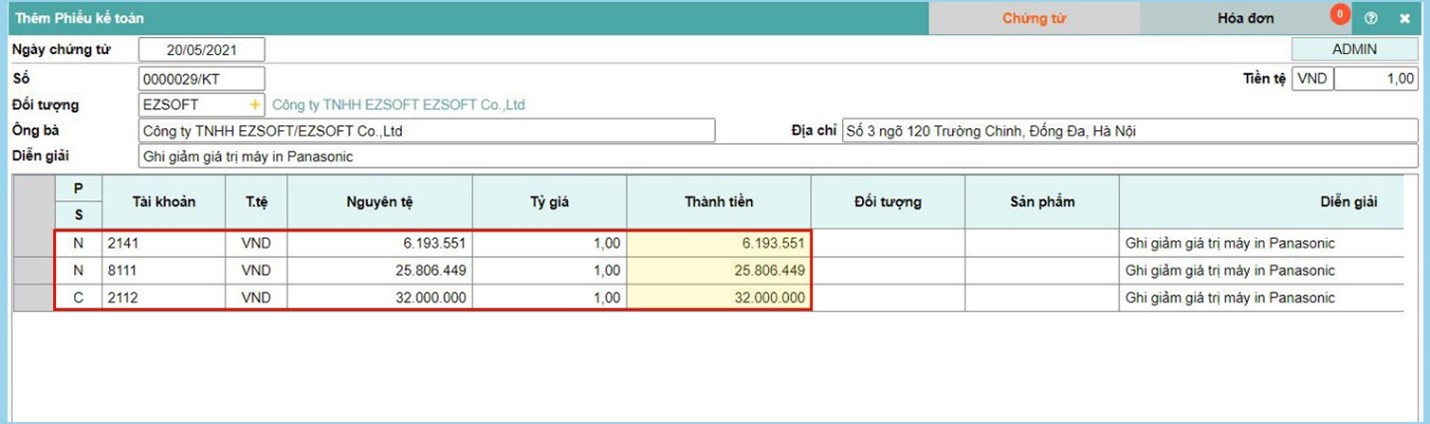
Trên đây là các thao tác cần thực hiện liên quan tới trường hợp phát sinh ghi giảm tài sản và công cụ chi phí.
Chúc quý khách thực hiện thành công!




